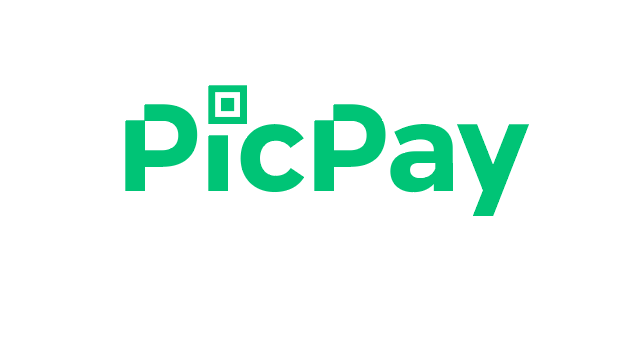Como pagar com Pix no AliExpress (Pix copia e cola)

Veja nesta publicação o passo a passo de como pagar com pix no AliExpress pelo celular . Esta dica também é útil para o mercado livre e outros sites ou apps que aceitam o pagamento com pix. O Pix é um meio de pagamento eletrônico do Brasil que foi lançado em 2020.
O mercado gigante chinês se tornou o primeiro site internacional a aceitar pagamentos com transferências eletrônicas pelo PIX. Há um bom tempo o AliExpress vem oferecendo facilidades para os brasileiros como aceitar cartões de crédito nacionais desde 2020 e até mesmo pagamentos parcelados.
Ou seja, com a mudança, os clientes que antes optavam por pagar por boleto, não precisam mais esperar a compensação de três dias úteis para confirmar a compra. Com o Pix, o processo passa a ser de forma imediata.
Veja abaixo, qual a vantagem do pagamento das compras, o passo a passo para efetuar as compras usando o Pix como forma de pagamento.
Conheça também como pedir o reembolso da sua compra com pagamento pelo Pix. Então se você quer saber mais sobre esse método revolucionário que chegou até em uma das maiores plataformas de compra chinesa, continue a leitura.

Qual a vantagem do pagamento das compras pelo Pix?
Com o pagamento das compras pelo Pix, você tem inúmeras vantagens. Além de dar uma opção a quem não possui cartão de crédito, o pagamento ocorre de forma instantânea, o embarque do produto para o consumidor acontece de forma muito mais rápida, podendo chegar ao aeroporto do Brasil em até 7 dias por meio de voos fretados, e se você é de São Paulo, por exemplo, poderá receber a sua compra em até 12 dias.
Então se você ficou bastante empolgado em ter as suas compras de forma mais rápida, veja como efetuar o pagamento.
Como efetuar o pagamento com Pix no AliExpress
Enfim, nesse vídeo eu mostro como pagar com pix no Aliexpress, no entanto a dica também serve para o mercado livre, afinal de contas, a essência do tutorial é a mesma.
1. Acesse o aplicativo Aliexpress.
2. Escolha o produto que você deseja comprar.
3. Em confirmação do pedido, toque em selecione a forma de pagamento.
4. Depois, selecione a opção “Pix” e toque em confirmar.
5. Em seguida, toque em Pagar Agora.
6. Na Sequência, copiei o “Código de pagamento”.
Além disso, a alternativa passou a ficar disponível na página do carrinho assim que os usuários clicam em “Métodos de Pagamentos”. Em seguida, surge as seguintes opções na tela:
- Pix;
- Pagamento a prazo;
- Cartão de crédito;
- Paypal;
- TEF;
- Boleto bancário.
Como pagar com Pix o AliExpress na sua Instituição bancária?
1. Acesse a sua conta no internet banking.
2. Depois toque na opção PiX.
3. Em seguida toque em Pix copia e Cola.
4. Cole o código de pagamento e toque continuar.
5. Na sequência, Confira os dados e toque em Continuar.
6. Escolha debitar da sua conta Corrente ou Poupança.
7. Por fim é só confirmar.
E pronto Pagamento concluído com sucesso.
Veja também:
- Como pagar com Pix no Mercado Livre.
- Como pagar com Pix pelo Bradesco.
- Pagar com Pix pelo Banco Inter.
Cabe salientar que para usar o Pix como forma de pagamento, é necessário que o usuário do AliExpress tenha um cadastro de uma chave Pix no banco.
Além disso, segundo o comunicado emitido pelo AliExpress, não há cobrança de taxas nos pedidos pagos com o PIX.
No entanto, caso você ainda não tenha uma chave PIX, preparamos esse mini tutorial para te ajudar. Entao, confira!

Como cadastrar uma chave PIX?
Como dito anteriormente a chave pix é um método de realizar operações instantâneas, utilizando o sistema de pagamento do Banco Central. Essa chave pode ser CPF, número de telefone celular, e-mail ou uma chave aleatória gerada pelo Banco Central. Para cadastrar é muito simples:
- Abra o aplicativo do seu banco e procure pelo Menu do Pix;
- Toque em cadastrar chave;
- Escolha o tipo de chave que deseja cadastrar;
- Você pode escolher mais de uma chave e depois é só confirmar os termos de uso e concluir o processo.
Como funciona o reembolso para compras via Pix?
Você fez uma compra e não gostou do produto e quer pedir o reembolso? A primeira coisa que você deve fazer é encaminhar uma solicitação ao AliExpress.
O processo acontece da seguinte forma, o cancelamento realizado até 90 dias a partir da data de compra, devolução será feito de forma automática, para a mesma conta em que o pagamento foi realizado, em até 7 dias úteis a partir da data de cancelamento.
Para cancelamentos realizados após 90 dias a partir da danta de compra, o titular da compra receberá um e-mail enviando pela empresa responsável, a Sympla, com um link para que se cadastre os dados bancários e as informações necessárias para receber o valor por transferência.
Agora, é só aguardar o prazo para confirmar a devolução na conta. Esse prazo pode durar cerca de 15 dias contatos a partir do momento que os dados foram encaminhados e que estejam corretos.
Conclusão
Enfim, o Pix tem se tornado o queridinho dos brasileiros para efetuar pagamentos e transferências. Aos poucos alguns sistemas tem adotado para compras, como é o caso da AliExpress.